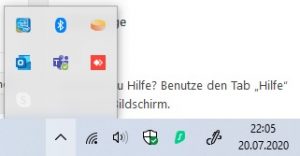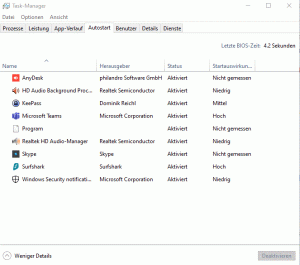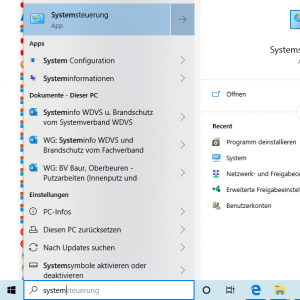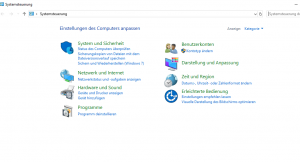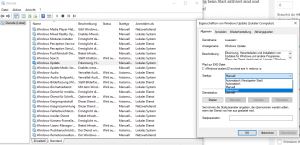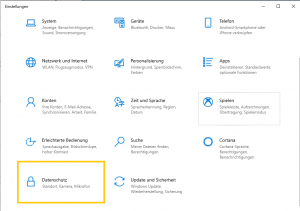3 Tipps für ein schnelleres und sichereres Windows 10
Nach einigen hunderten oder sogar tausenden frischen Installationen und Upgrades von Windows 10, welche ich durchgeführt habe, gibt es ein paar Einstellungen welche ich bei fast allen Systemen als erstes überprüfe und anpasse. In erster Linie geht es um das Thema Optimierung und Sicherheit.
3 der wichtigsten Punkte aus meiner Sicht möchte ich Euch hier kurz vorstellen.
1) Autostart Einträge kontrollieren
Besonders entscheidend für die Geschwindigkeit Deines Computers ist die Kontrolle, welche Programme beim Systemstart mit geladen werden. Auch wenn Programme öfter genutzt werden, müssen diese keinesfalls mit beim Systemstart geladen werden. Dies belegt nur unnötige Ressource. Gerade wenn die Programme eher selten genutzt werden, sind dies überflüssige Ressource Fresser, welche bei jedem Start mit geladen werden und im Hintergrund den Rechner langsamer machen.
Ein guter Anhaltspunkt, welche Programme beim Systemstart mitgeladen werden, ist ein Klick auf den Pfeil nach oben links neben der Systemuhr am rechten unterem Rand des Bildschirms:
Ich habe hier Kunderechner mit über30,40 oder sogar mehr als 50 Programminstanzen gesehen. Da bringt natürlich auch die beste Hardware recht wenig, wenn soviele Programme beim Systemstart mit in den Speicher geladen werden!
Die Lösung:
a) Tastenkombination STRG+ ALT+ Entf gleichzeitig drücken
b) Linksklick auf den Task Manager und in den Register Autostart wechseln
hier findest Du alle Programme aufgelistet, welche beim Systemstart mit geladen werden
Programme welche beim Systemstart nicht mit geladen werden sollen, kannst Du hier mit der linken Maustaste anklicken und über die Schaltfläche „Deaktivieren“ Rechts unten aus dem Systemstart verbannen.
!!! Achtung: der Virenschutzwächter sollte natürlich aktiviert bleiben!!! In diesem Fall des abgebildeten Sreenshots wäre es der unterste Eintrag mit dem weißem Schild: Windows Security… Wenn Du ein anderes Virenprogramm nutzt, halten nach dem entsprechendem Namen (Avast, Avira, Kaspersky, Norton…) Ausschau und lasse diesen Eintrag aktiviert. Du kannst an der Stelle auch gut schauen ob vielleicht 2 oder sogar mehrere Virenprogramme gleichzeitig beim Start aktiviert sind und nur das Virenprogramm Deiner Wahl aktiviert lassen- Hier gilt definitiv nicht mehr ist besser, sondern sauber auf ein Viren-Programm setzten!
2) Nicht benötigte Programm und Dienste deinstallieren/ deaktivieren
Programme deinstallieren
Nicht benötigte Programme solltest Du von Deinem Computer deinstallieren. Gebe dazu unten in das Cortana Suchfeld “Systems” ein und die Systemsteuerung sollte angezeigt werden. Nach einem Linksklick auf Systemsteuerung wähle, wenn nicht bereits vorausgewählt rechts oben als Ansicht Kategorie aus. Klicke nun in der Kategorie „Programme“ den Unterpunkt „Programme deinstallieren“ aus. Klicke nun ein Programm welches deinstalliert werden soll mit der linken Maustaste an und Du kannst anschließend neben der Schaltfläche „Organisieren“ auf „Deinstallieren“ klicken.
Sollte Sich ein Programm nicht deinstallieren lassen, könnte Dir ein Programm wie der Revo Unistaller weiterhelfen: -> Link zum Programm .
Des Weiteren sind einige Programme dafür bekannt, dass Sie zusätzlich eigene Deinstallation Tools haben, da über die reguläre Deinstallation öfter Probleme auftreten. Typische Kandidaten sind hier z.B. das Virenprogramm Kaspersky oder auch die MS-Office Suite. Eine Google Suche mit dem Inhalt “Deinstallationstool Programmname” kann hier ein brauchbarer Ansatz sein.
Dienste deaktivieren
in manchen Fällen kann es durchaus auch sinnvoll sein, Dienste welche Probleme bereiten zu deaktivieren. Gebt hier zu einfach in das Cortana Suchfeld Dienste ein, wählt den entsprechenden Dienst mit einem Doppelklick aus und wählt aus dem Kombinationsfeld hinter Starttyp “deaktivieren” aus und bestätigt weiter unten mit „Übernehmen“ und dann mit „OK“. Du solltest hier natürlich wissen was Du tust und nicht beliebig Dienste deaktivieren! Ein typisches Beispiel wäre es z.B. kurzfristig den Windows Update Dienst zu deaktivieren wenn Windows Probleme bei einem Update hat…
3) Kontrollieren die Datenschutzeinstellungen von Microsoft!
Microsoft lässt standardmäßig ziemlich viele Tore offen, womit Du sehr transparent und vor allem angreifbar wirst! Die wenigsten meiner Kunden haben ein Augenmerk auf diese Einstellung und lassen die Grundeinstellungen von Windows bestehen. Meine Empfehlung ist hier erstmal möglichst viel zu deaktivieren und wenn etwas nicht mehr funktionieren sollte wieder diese Einstellungen zu lockern. Das Kostet ein wenig Zeit und man muss etwas rumprobieren, aber Ihr bekommt ein gutes Gespür für die Datenschutzeinstellungen von Windows und habt vor allem ein sicher(er)es System. Leider kann es sein, dass Windows nach einem Update Einstellungen wieder aktiviert oder abändert.
Der Ansatz zum kontrollieren Eurer Datenschutzeinstellungen in Windows 10:
a) Tastenkombination: WindowsTaste + i
b) Datenschutz
–> nehmt Euch Zeit, die Einstellungen zu studieren und sinnvoll zu modifizieren. Nicht nur das Ihr bei zu laschen Datenschutzeinstellungen für Microsoft transparenter werdet, sondern auch angreifbarer für Dritte sollte für Euch eine Motivation sein, die Datenschutz Einstellungen von Windows 10 nicht auf den Voreinstellungen zu lassen!!!
Ein gutes und umfangreiches Video für alle interessierten findet Ihr z.B. hier auf Youtube: –> der Link zum Video
So, dies war der erste Streich, wenn es meine Zeit zulässt, werde ich diesen Bereich noch erweitern und weitere Ideen und Tipps zum Optimieren und Sichern von Windows 10 ergänzen…